本文实例为大家分享了ImageView阴影和图层效果的实现代码,供大家参考,具体内容如下 import Android.app.Activity; import andro
本文实例为大家分享了ImageView阴影和图层效果的实现代码,供大家参考,具体内容如下
import Android.app.Activity;
import android.content.Context;
import android.graphics.Bitmap;
import android.graphics.BitmapFactory;
import android.graphics.canvas;
import android.graphics.Color;
import android.graphics.Paint;
import android.graphics.PorterDuff;
import android.graphics.PorterDuff.Mode;
import android.graphics.PorterDuffXfermode;
import android.graphics.Rect;
import android.graphics.RectF;
import android.graphics.drawable.Drawable;
import android.os.Bundle;
import android.view.View;
public class MyCanvasActivity extends Activity {
@Override
public void onCreate(Bundle savedInstanceState) {
super.onCreate(savedInstanceState);
setContentView(new ImageEffect(this));
}
class ImageEffect extends View{
Paint paint;
public ImageEffect(Context context){
super(context);
paint= new Paint(); //初始化画笔,为后面阴影效果使用。
paint.setAntiAlias(true);//去除锯齿。
paint.setShadowLayer(5f, 5.0f, 5.0f, Color.BLACK); //设置阴影层,这是关键。
paint.setXfermode(new PorterDuffXfermode(Mode.SRC_IN));
}
public void onDraw(Canvas canvas){
super.onDraw(canvas);
int posX = 20;
int posY = 50;
int PicWidth,PicHeight;
Drawable drawable = getResources().getDrawable(R.drawable.pic);
Drawable dbe = getResources().getDrawable(R.drawable.pic).mutate();//如果不调用mutate方法,则原图也会被改变,因为调用的资源是同一个,所有对象是共享状态的。
Drawable drawTest = getResources().getDrawable(R.drawable.pic);
Bitmap bmp = BitmapFactory.decodeResource(getResources(), R.drawable.pic);
PicWidth = drawable.getIntrinsicWidth();
PicHeight = drawable.getIntrinsicHeight();
drawTest.setBounds(posX, (2 * posY) + PicHeight, posX + PicWidth, (2 * posY) + 2 * PicHeight );
drawable.setBounds(posX,posY,posX+PicWidth,posY+PicHeight);
dbe.setBounds(0, 0, PicWidth, PicHeight);
canvas.drawColor(Color.WHITE);//设置画布颜色
canvas.save(Canvas.MATRIX_SAVE_FLAG);
dbe.setColorFilter(0x7f000000,PorterDuff.Mode.SRC_IN);
canvas.translate(posX + (int)(0.9 * PicWidth/2), posY + PicHeight/2);//图像平移为了刚好在原图后形成影子效果。
canvas.skew(-0.9F, 0.0F);//图像倾斜效果。
canvas.scale(1.0f, 0.5f);//图像(其实是画布)缩放,Y方向缩小为1/2。
dbe.draw(canvas);//此处为画原图像影子效果图,比原图先画,则会在下层。
drawable.clearColorFilter();
canvas.restore();
canvas.save(Canvas.MATRIX_SAVE_FLAG);
drawable.draw(canvas);//此处为画原图像,由于canvas有层次效果,因此会盖在影子之上。
canvas.restore();
//默认无效果原图
canvas.save(Canvas.MATRIX_SAVE_FLAG);
drawTest.draw(canvas);
canvas.restore();
//图片阴影效果
Rect rect = new Rect(2*posX + PicWidth + 3, 2*posY + PicHeight + 3, 2*posX + 2*PicWidth - 2, 2*posY + 2*PicHeight - 2);
//由于图片的实际尺寸比显示出来的图像要大一些,因此需要适当更改下大小,以达到较好的效果
RectF rectF = new RectF(rect);
canvas.drawRoundRect(rectF, 10f, 10f, paint);//在原有矩形基础上,画成圆角矩形,同时带有阴影层。
canvas.drawBitmap(bmp, 2*posX + PicWidth, 2*posY + PicHeight, null);//画上原图。
canvas.restore();
}
}
}
效果图:
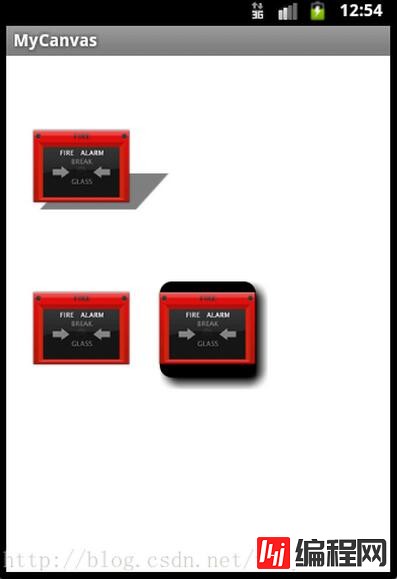
--结束END--
本文标题: Android实现ImageView阴影和图层效果
本文链接: https://lsjlt.com/news/22359.html(转载时请注明来源链接)
有问题或投稿请发送至: 邮箱/279061341@qq.com QQ/279061341
2024-01-21
2023-10-28
2023-10-28
2023-10-27
2023-10-27
2023-10-27
2023-10-27
回答
回答
回答
回答
回答
回答
回答
回答
回答
回答
0